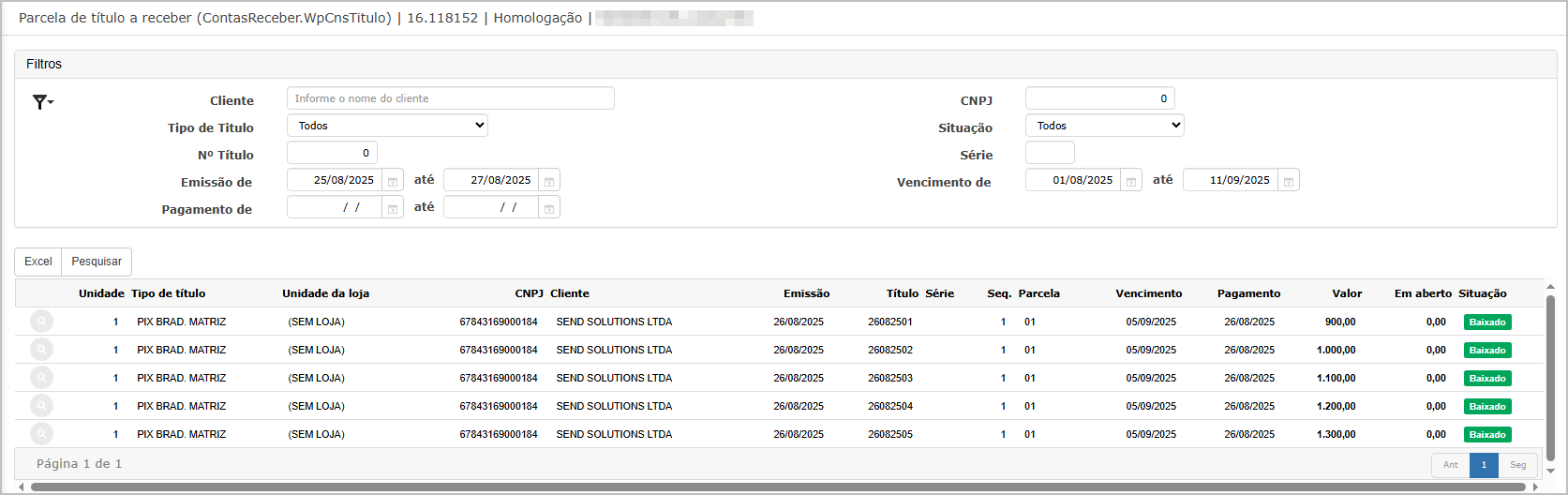OS 81010 - CORREÇÃO - CONCILIAÇÃO FINANCEIRA - OS VALORES DE VARIAÇÃO ATIVA (VA) E VARIAÇÃO PASSIVA (VP)
Objetivo:
Essa solicitação visa, ajustarcorrigir oa falha no processo de conciliaçãobaixa bancáriade títulos para que os valores de todosVariação Ativa (VA) e Variação Passiva (VP), já calculados e exibidos corretamente no borderô, sejam também gravados nos registros de baixa dos títulos.
Assim, o usuário passa a visualizar corretamente os títulosvalores estejamde disponíveisvariação parano processo de Conciliação Financeira, garantindo que:
-
Os lançamentos de VA e VP sejam incluídos na contabilização;
-
Os valores descontados/apurados sejam refletidos de forma precisa na conciliaçã
o, corrigindo falhas anteriores nas quaisalguns títulos não eram exibidos.o; -
AlémOdisso, a alteração visa promover aunificaçãoresultado da conciliaçãodeesteja alinhado ao borderôs,eevitandotítulosem uma única tela, garantindo:Maior eficiência operacional;Redução de redundância;Confiabilidade e precisão nos dados;Facilidade de migração tecnológica;Escalabilidade e padronização dos processos financeiros.divergências.
Situação ReportadaAo tentar conciliar, o sistema não está exibindo os título com origem contas a receber baixados.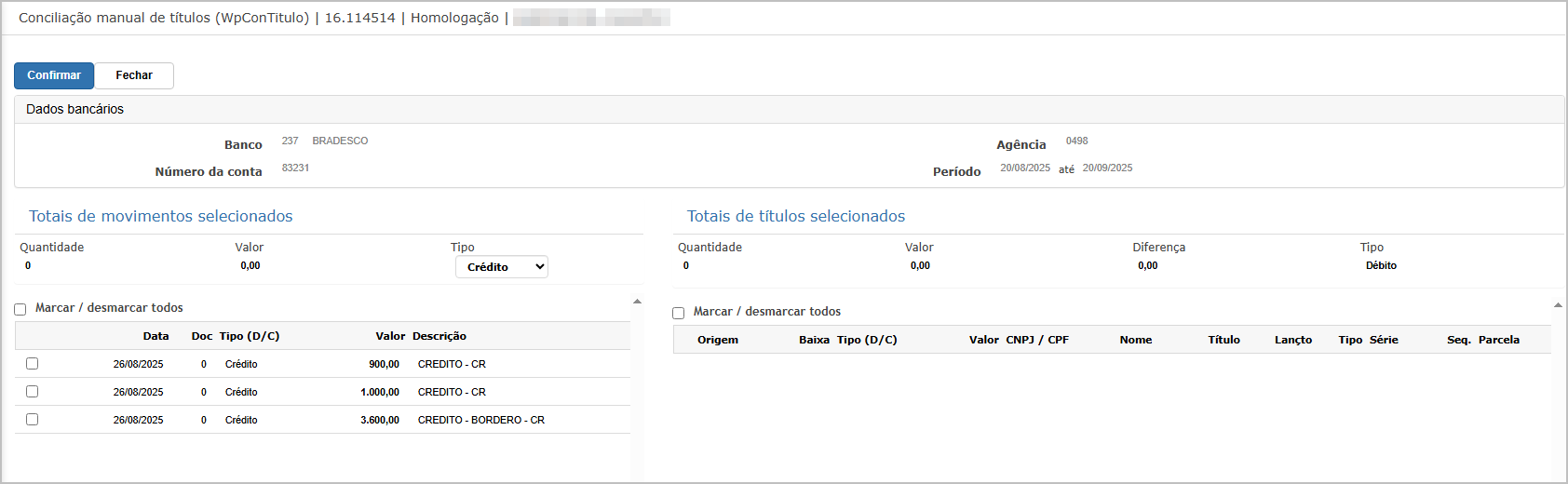
Premissas:
- Necessário o ambiente estar atualizado com
aasversãoversões:- Conciliação Financeira de número
118862xxx Genexus 17 ou superior; - Contas a Receber de número xxx Genexus 17 ou superior;
- Conciliação Financeira de número
Teste realizado após a atualização
Cenário 1:
ConciliaçãInclusão deTítulosBorderô-comContas a ReceberVariaçãoPassos:
-
Acessar a
funcionalidadetela deConciliação Bancária;borderô. -
SelecionarIncluirumaumcontatítulo comregistrosvalorespendentes;que gerem Variação Passiva. -
InformarFinalizar e salvar operíodo com movimentações; Clique em "Conciliação Manual"borderô.
Resultado Esperado:
-
O borderô exibe corretamente os valores de VA e VP destacados.
-
Os registros de baixa são gerados incluindo as variações.
Acessando a funcionalidade
Tela de lançamento de borderô
Cenário 2: Conciliação Financeira com Variação Passiva
Passos:
-
Acessar a tela de Conciliação Financeira.
-
Localizar o título gerado no Cenário 01.
-
Efetuar a conciliação.
Resultado Esperado:
-
A
tela deve exibirtodos os títulos pendentes, incluindo aqueles que nãvariaçãoerampassivalistadosapareceanteriormente;descontada no processo de conciliação. AexibiçO valor líquido conciliado reflete o desconto da variação.
-
O sistema exibe a contabilização
devecompermitiros lançamentos correspondentes (título + VP).
Acessando a
seleçfuncionalidadeTela de conciliação
Cenário 3: Conciliação
dosFinanceiralançamentos.com Variação AtivaPassos:
-
Incluir um título que gere Variação Ativa.
Acessar a Conciliação Financeira.
Efetuar a conciliação do título.
MóduloResultado ContasEsperado:
-
A variação ativa aparece acrescida no processo de conciliação.
-
O valor líquido conciliado reflete o acréscimo da variação.
-
O sistema gera corretamente os lançamentos de baixa e contabilização (título + VA).
Acessando a Receberfuncionalidade
MóduloTela Conciliaçde conciliação
EfetuandoCenário a4: Conciliação.
Na telaConferência de conciliaçContabilização,o

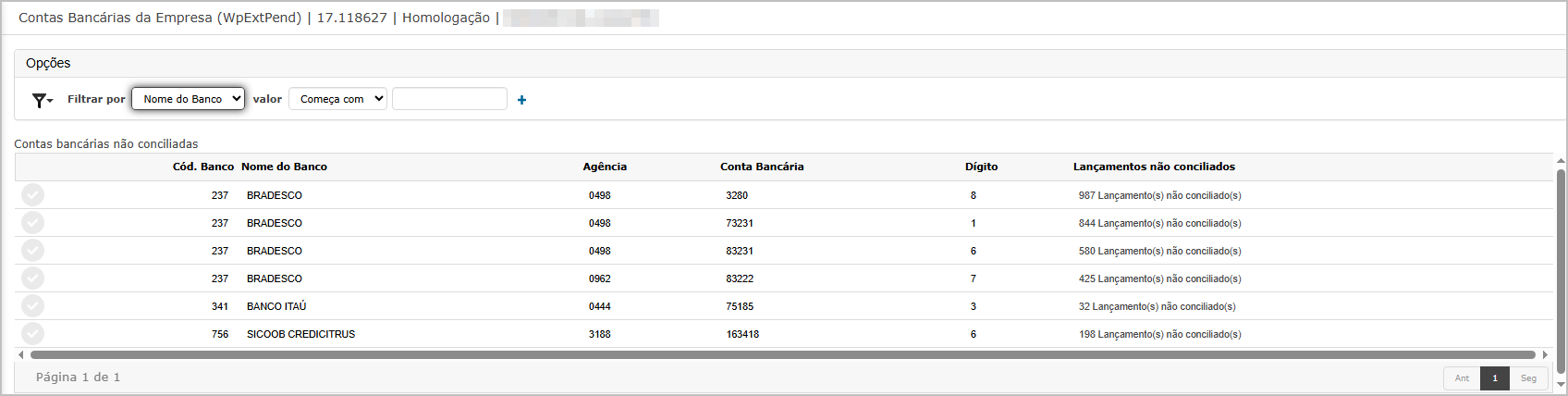
Passos:
Ao
-
Ao abrirAcessar a tela de consulta de contabilização da conciliação,o.note -
Verificar os lançamentos
sãodeexibidos.baixaPararelacionadosefetuaraoatítuloconciliação,conciliado.marque
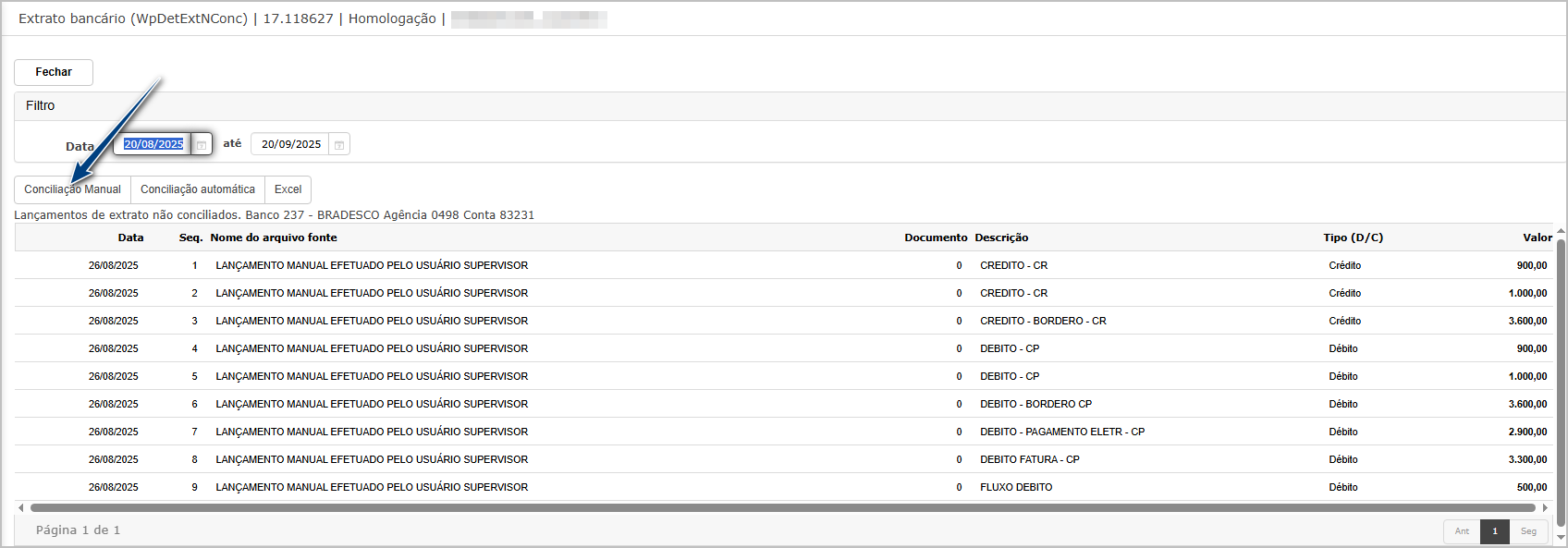
Resultado Esperado:
-
Os lançamentos incluem os valores de VA e VP de forma individualizada.
-
O total contabilizado corresponde ao valor líquido final do
extrato (1)e olançamento (2),título apóscliqueaemConfirmar (3).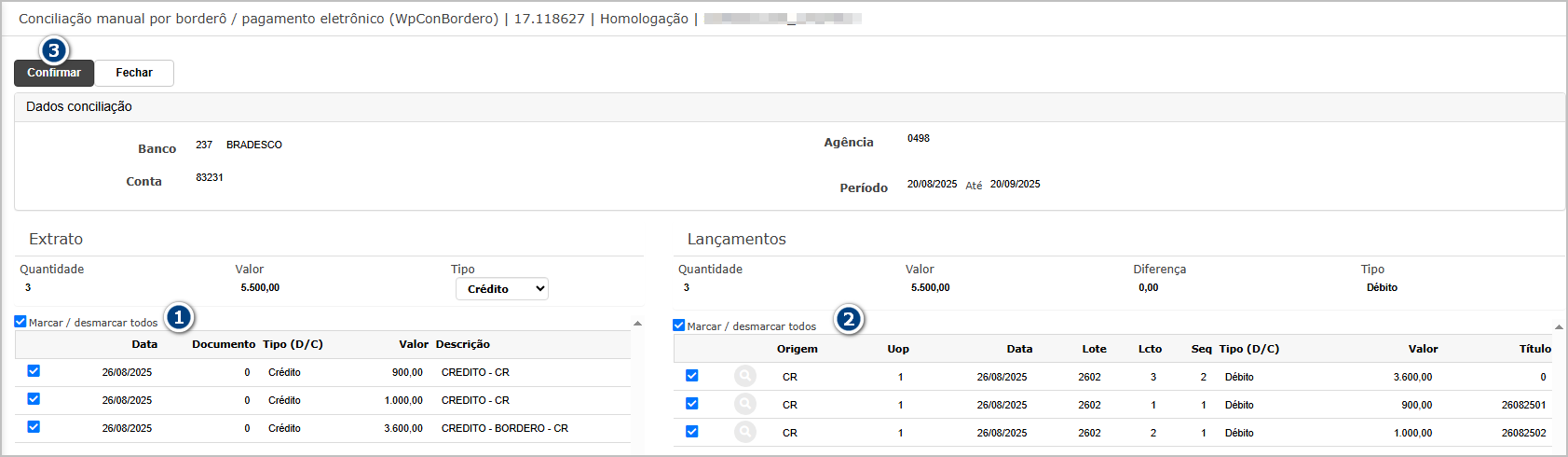
ConfirmeAcessando a conciliação no pop-up.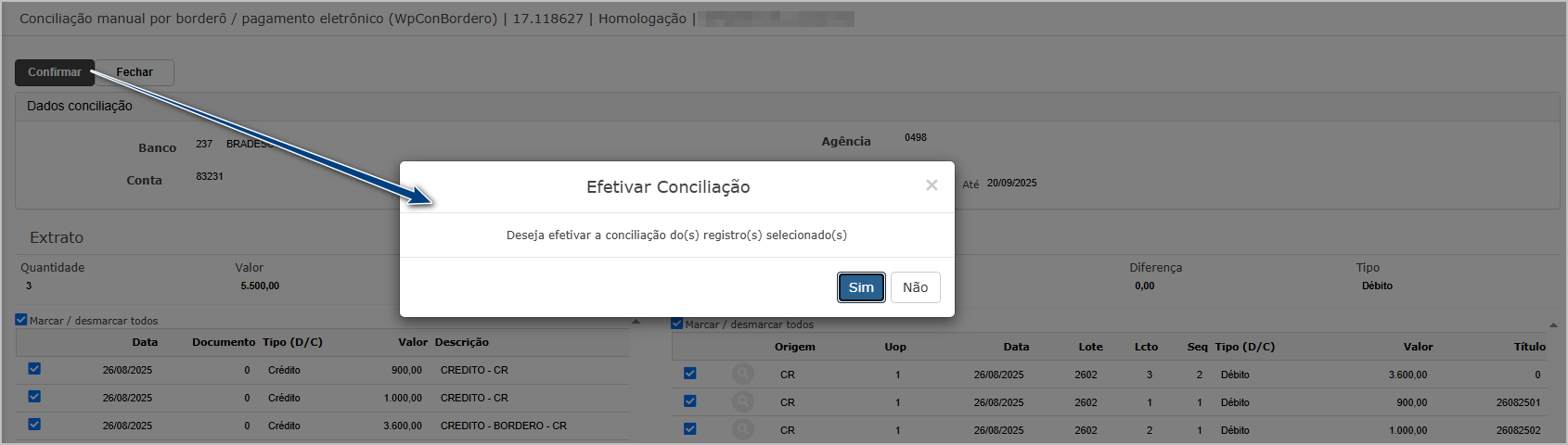
O sistema exibirá mensagem de sucesso ao finalizar.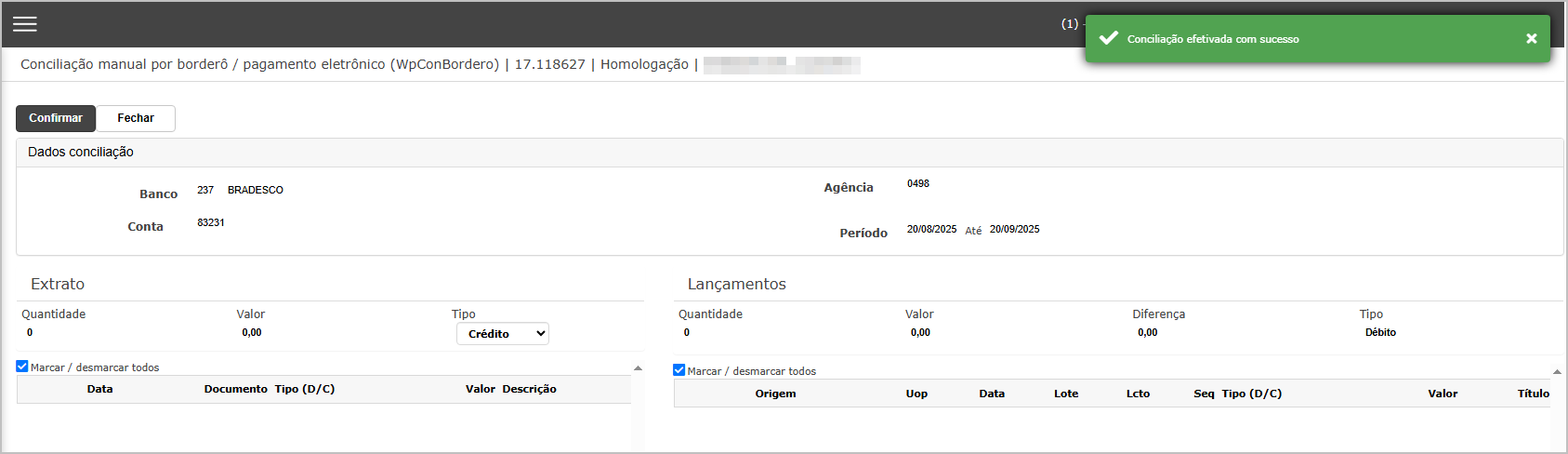
ItensTela conciliados:de conferência.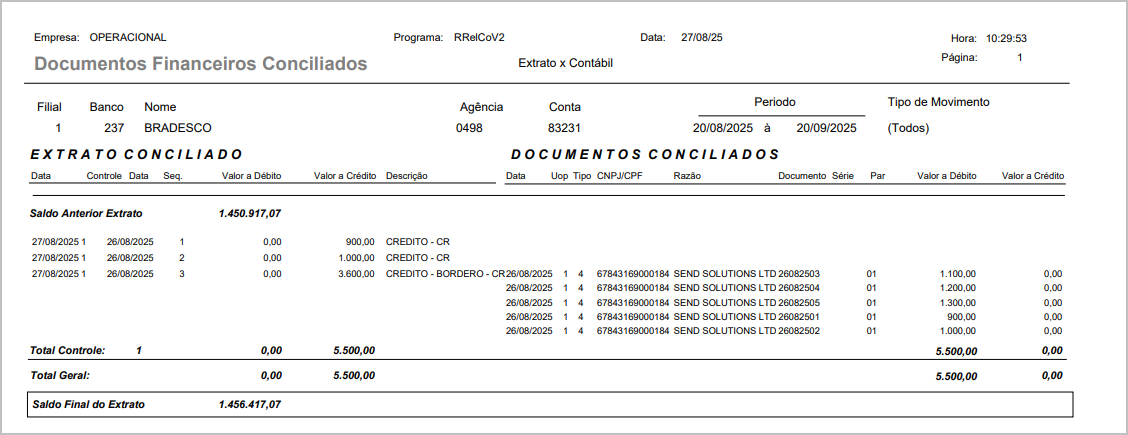

ATENÇÃO: As informações neste documento são meramente ilustrativas e utilizadas apenas para fins de teste.